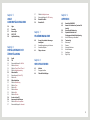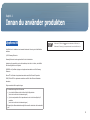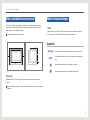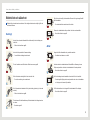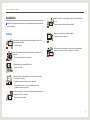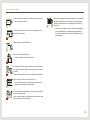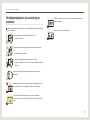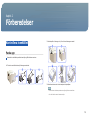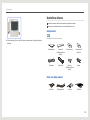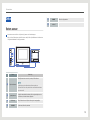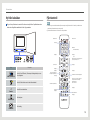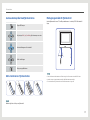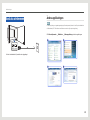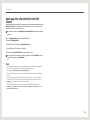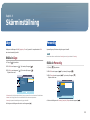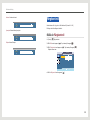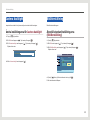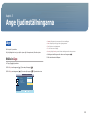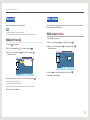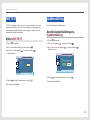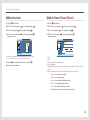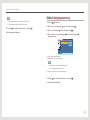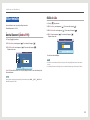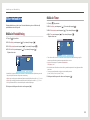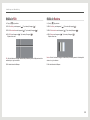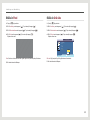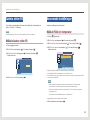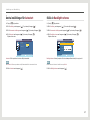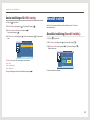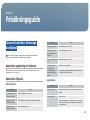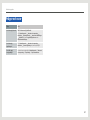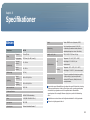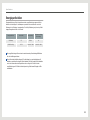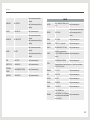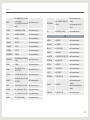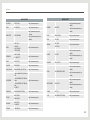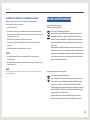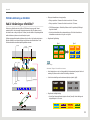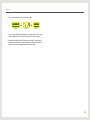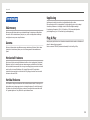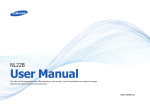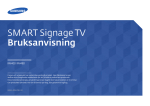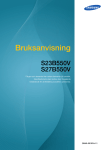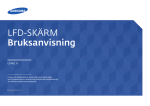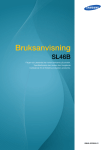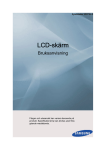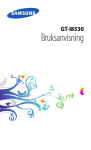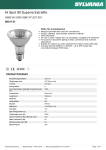Download Samsung 22" Specialized Display NL22B Bruksanvisning
Transcript
NL22B Bruksanvisning Färgen och utseendet kan variera beroende på produkt. Specifikationerna kan ändras utan föregående meddelande för att förbättra produktens prestanda. BN46-00298A-02 Innehållsförteckning Kapitel. 1 INNAN DU ANVÄNDER PRODUKTEN 4 5 5 5 6 7 8 11 12 Upphovsrätt Säkra installationsutrymmet Säkerhetsanvisningar Symboler Elektricitet och säkerhet Installation Användning Försiktighetsåtgärder vid användning av produkten Rengöring Kapitel. 2 FÖRBEREDELSER 13 13 14 15 15 16 16 18 Kontrollera innehållet Packa upp Kontrollera delarna Delar Extern sensor Vy från baksidan Fjärrkontroll Produktmått Kapitel. 3 ANSLUTNINGAR 19 19 19 19 20 20 21 22 Använda produkten Kontrollpunkter före anslutning LAN-anslutning Ansluta till en USB-enhet Ansluta strömmen Ändra upplösningen Placera enheter för visning i NL22B Spela upp bild- eller videofiler från USBminnet Kapitel. 4 SKÄRMINSTÄLLNING 23 23 24 25 25 Läge Personlig Färgkontroll Justera backlight Bildåterställning 2 Kapitel. 5 ANGE LJUDINSTÄLLNINGARNA 26 27 27 28 28 Läge Personlig Auto volym SRS TS XT Ljudåterställning 37 38 38 39 Kapitel. 7 FELSÖKNINGSGUIDE 40 Kapitel. 6 INSTÄLLNINGAR OCH ÅTERSTÄLLNING 29 29 29 30 30 31 32 32 32 33 33 33 34 34 35 35 36 36 36 37 Språk Tid Ändra inställningar för Ställ tid Ställa in Sovtimer Ställa in Timer1/Timer2/Timer3 Ställa in Helgdagshantering Säkerhetslås Ändra lösenord (Ändra PIN) Ställa in Lås Säkerhetsskärm Ställa in Pixelskiftning Ställa in Timer Ställa in Fält Ställa in Radera Ställa in Pixel Ställa in Grå sida Justera ström PÅ Avancerade inställningar Ställa in Fläkt och temperatur Ändra inställningar för Autostart Ställa in Backlight-schema Ändra inställningar för OSD-visning Återställ inställn. Återställ allt 40 40 41 Innan du kontaktar Samsungs kundtjänst Kontrollera upplösning och frekvens Kontrollera följande. Frågor och svar Kapitel. 9 APPENDIX 45 49 50 51 52 54 54 54 54 54 54 54 Kontakta SAMSUNG Ansvar för betalservice (kostnad för kunder) Korrekt avfallshantering Optimal bildkvalitet och förebyggande efterbildsinbränning Vad är inbränning av efterbilder? Terminologi Skärmmeny Gamma Horisontell frekvens Vertikal frekvens Upplösning Plug & Play Kapitel. 8 SPECIFIKATIONER 42 43 44 Allmänt Energisparfunktion Förinställda tidslägen 3 Kapitel. 1 Innan du använder produkten Upphovsrätt TruSurround XT, SRS and the symbol are trademarks of SRS Labs, Inc. TruSurround XT technology is incorporated under license from SRS Labs, Inc. Innehållet i den här handboken kan komma att ändras utan förvarning i avsikt att förbättra kvaliteten. © 2012 Samsung Electronics Samsung Electronics innehar upphovsrätten för den här handboken. Användning eller reproduktion av den här handboken, delvis eller i sin helhet, utan tillstånd från Samsung Electronics är förbjudet. SAMSUNG- och SyncMaster-logotyperna är registrerade varumärken som tillhör Samsung Electronics. Microsoft® och Windows är registrerade varumärken som tillhör Microsoft Corporation. VESA, DPM och DDC är registrerade varumärken som tillhör Video Electronics Standards Association. Övriga varumärken tillhör respektive ägare. • En administrationsavgift kan tillkomma om • (a) en tekniker tillkallas och det inte finns något fel på produkten. (om du inte har läst den här bruksanvisningen). • (b) du tar med produkten till ett reparationscenter och det inte finns något fel på produkten. (om du inte har läst den här bruksanvisningen). • Beloppet på en sådan administrationsavgift informeras före arbetet sker eller hembesöket görs. 4 Innan du använder produkten Säkra installationsutrymmet Säkerhetsanvisningar Se till att det finns plats runt produkten för ventilation. En invändig temperaturökning kan orsaka brand och skada på produkten. Se till att det finns så mycket utrymme som visas nedan eller mer när du installerar produkten. Utseendet kan variera beroende på produkt. Akta! Öppna inte luckan. Du kan få en elektrisk stöt. Komponenterna på insidan av produkten får inte repareras av hemanvändare. Låt en tekniker sköta reparationen. Symboler 10 cm 10 cm Varning! 10 cm En allvarlig eller dödlig skada kan uppstå om anvisningarna inte följs. 10 cm Akta! Personskada eller skador på föremål kan uppstå om anvisningarna inte följs. 10 cm Åtgärder markerade med den här symbolen är förbjudna. Anvisningar markerade med den här symbolen måste följas. Förvaring Högglansmodeller kan få vita fläckar på ytan om en luftfuktare med ultraljud används i närheten. Kontakta Samsungs kundtjänst om insidan av produkten behöver rengöras (en serviceavgift tillkommer). 5 Innan du använder produkten Elektricitet och säkerhet Böj eller dra inte kraftigt i strömsladden. Placera heller inga tunga föremål på strömsladden. Följande bilder är endast med som referens. Den verkliga situationen kan skilja sig från vad som visas i bilderna. -- En skadad sladd kan orsaka brand eller stötar. Placera inte strömsladden eller produkten i närheten av värmekällor. Varning! -- Brand eller stötar kan uppstå. Använd inte en skadad strömsladd eller stickkontakt, eller ett eluttag som sitter löst. -- Stötar eller brand kan uppstå. Akta! Anslut inte flera produkter till samma eluttag. Koppla inte från strömsladden när produkten används. -- I annat fall kan eluttaget orsaka brand. -- Produkten kan skadas av en elstöt. Ta inte i kontakten med våta händer. Stötar kan annars uppstå. Använd endast den strömsladd som tillhandahålls av Samsung och som följde med produkten. Använd inte strömsladden till andra produkter. ! Sätt i elkontakten ordentligt så att den inte sitter löst. Se till att eluttaget som strömsladden är anslutet till inte är övertäckt. -- En osäker anslutning kan orsaka brand. -- Om det uppstår något problem med produkten drar du ur strömsladden och stänger av strömmen till produkten. ! ! Se till att ansluta strömsladden till ett jordat eluttag. (endast typ 1-isolerade enheter). ! -- Brand eller stötar kan uppstå. Håll i stickkontakten när du kopplar från strömsladden från eluttaget. -- Brand eller stötar kan uppstå. -- Stötar eller skada kan uppstå. ! Ta bort damm från stickkontakterna på strömsladden eller eluttaget med en torr trasa. ! -- Brand kan uppstå. 6 Innan du använder produkten Installation Följande bilder är endast med som referens. Den verkliga situationen kan skilja sig från vad som visas i bilderna. Utsätt inte produkten för direkt solljus, värme eller heta föremål som t.ex. en spis. Produktens livstid kan förkortas eller brand uppstå. Placera inte produkten inom räckhåll för småbarn. Varning! Produkten kan falla och skada barn. Placera inte ljus, insektsspray eller cigaretter på produkten. Placera inte produkten nära värmekällor. -- Brand kan uppstå. Placera inte produkten i dåligt ventilerade utrymmen som bokhyllor eller garderober. Matolja, exempelvis sojabönsolja, kan skada eller deformera produkten. Installera inte produkten i kök eller i närheten av en köksbänk. -- En ökad inre temperatur kan orsaka brand. Håll plastförpackningen utom räckhåll för barn. -- Barnen kan kvävas. ! Placera inte produkten på ett ostadigt eller vibrerande underlag (instabil hylla, lutande ytor med mera). -- Produkten kan falla och skadas och/eller orsaka skada. -- Om produkten används i en miljö med kraftiga vibrationer kan produkten skadas eller börja brinna. Installera inte produkten i ett fordon eller på en plats utsatt för damm, fukt (droppande vatten osv.), olja eller rök. ! -- Brand eller stötar kan uppstå. 7 Innan du använder produkten Användning Akta! Följande bilder är endast med som referens. Den verkliga situationen kan skilja sig från vad som visas i bilderna. När du placerar produkten på ett skåp eller en hylla måste du se till att den nedre, främre kanten av produkten inte skjuter ut. -- Produkten kan falla och gå sönder eller orsaka personskador. -- Placera endast produkten på skåp eller hyllor som har rätt storlek. SAMSUNG ! Om produkten installeras på ett ovanligt ställe (en plats utsatt för större mängder finpartiklar, kemiska ämnen eller extrema temperaturer, eller på en flygplats eller tågstation där produkten är igång under längre tidsperioder) kan det resultera i en kraftig försämring av produktens prestanda. Ström med hög spänning går genom produkten. Ta aldrig själv isär, reparera eller ändra produkten. -- Kontakta Samsungs kundtjänst om du vill installera produkten på ett sådant ställe. -- Kontakta Samsungs kundtjänst för reparation. Se till att inte tappa produkten när du flyttar den. Ställ ned produkten varsamt. ! Varning! -- Produkten kan skadas eller orsaka personskador. -- Brand eller stötar kan uppstå. Innan du flyttar produkten stänger du av strömmen med strömbrytaren och kopplar från strömsladden och alla andra anslutna kablar. ! Om produkten låter konstigt, luktar bränt eller rök ska du omedelbart ta bort strömsladden och kontakta Samsungs kundtjänst. Ställ inte ner produkten med framsidan nedåt. -- Skärmen kan skadas. -- En skadad sladd kan orsaka brand eller stötar. ! -- Stötar eller brand kan uppstå. Under åskväder bör du stänga av strömmen och dra ur strömsladden. -- Brand eller stötar kan uppstå. ! Om du tappar produkten eller om ytterhöljet skadas stänger du av strömmen med strömbrytaren och kopplar från strömsladden. Kontakta sedan Samsungs kundtjänst. -- Fortsatt användning kan orsaka brand eller stötar. Flytta inte produkten genom att dra i strömsladden eller någon annan sladd. -- Produkten kan gå sönder och stötar eller brand kan uppstå om en kabel skadas. 8 Innan du använder produkten Lyft eller flytta inte produkten genom att dra i strömsladden eller någon kabel. Se till att ventilationsspringorna inte blockeras av dukar eller gardiner. -- En ökad inre temperatur kan orsaka brand. -- Produkten kan gå sönder och stötar eller brand kan uppstå om en kabel skadas. Tappa inte föremål på produkten och utsätt inte produkten för kraftiga smällar. 100 -- Brand eller stötar kan uppstå. ! Infoga inte metallföremål (mynt, hårspännen, säkerhetsnålar osv.) eller brännbara föremål (papper tändstickor osv.) i produkten (i ventilationsspringor, in-/utmatningsportar osv.). Låt inte barn klänga eller klättra på produkten. -- Stäng alltid av produkten och koppla från strömsladden om vatten eller något annat ämne hamnar i produkten. Kontakta sedan Samsungs kundtjänst. -- Barnen kan skadas allvarligt. -- Produkten kan annars gå sönder och stötar eller brand kan uppstå. Akta! Lämna inte tunga föremål eller föremål som barn gillar (leksaker, godis osv.) på produkten. -- Produkten eller tunga föremål kan falla när barn försöker nå leksakerna eller godiset och orsaka allvarliga skador. Om du låter skärmen stå med stillbild under en längre tid kan det orsaka inbrända bilder och defekta pixlar. Placera inte föremål som innehåller vätska (vaser, krukor, flaskor osv.) eller metallföremål på produkten. -- Stäng alltid av produkten och koppla från strömsladden om vatten eller något annat ämne hamnar i produkten. Kontakta sedan Samsungs kundtjänst. -_! -- Produkten kan annars gå sönder och stötar eller brand kan uppstå. Om en gasläcka inträffar ska du inte röra produkten eller stickkontakten. Ventilera också lokalen omedelbart. ! GAS Koppla från strömsladden från eluttaget om du inte tänker använda produkten under en längre tid (till exempel under semestern). -- Ansamlat damm kan i kombination med värme orsaka brand, elstötar eller elläckage. Använd produkten med den rekommenderade upplösningen och frekvensen. ! -- Synen kan försämras. -- Gnistor kan orsaka en explosion eller brand. Om du sitter för nära skärmen under en längre tid kan synen försämras. Använd inte och placera inte eldfarliga sprayer eller lättantändliga ämnen nära produkten. ! -- Om du inte tänker använda produkten under en längre tid aktiverar du strömsparläget eller en skärmsläckare. ! ! -- En explosion eller brand kan uppstå. 9 Innan du använder produkten Vila ögonen i mer än fem minuter för varje timme du använder produkten. -- Risken för trötta ögon minskar. ! ! Framsidan av produkten kan bli varm när den har varit påslagen under en längre tid. Var ytterst aktsam. Batterier (uppladdningsbart eller ej uppladdningsbart) är inte hushållsavfall, utan måste lämnas till återvinning. Kunden ansvarar för att återinlämna det batteri (uppladdningsbart eller ej uppladdningsbart) till ett ställe för återvinning. -- Kunden kan lämna in batterier när de är förbrukade (uppladdningsbart eller ej uppladdningsbart) till en kommunal återvinningsstation eller till en butik som säljer samma typ av batteri (uppladdningsbart eller ej uppladdningsbart). Förvara små tillbehör utom räckhåll för barn. ! Placera inte tunga föremål på produkten. -- Produkten kan skadas eller orsaka personskador. Var försiktig så att barn inte stoppar in batteriet i munnen om de plockar ur det ur fjärrkontrollen. Placera batteriet på en plats där barn eller ungdomar inte når det. Om barn har haft ett batteri i munnen ska du omedelbart kontakta läkare. Vid byte av batteri, sätt i det med polerna på rätt håll (+, -). ! -- Annars kan batteriet skadas eller orsaka brandrisk, personskada eller skada på grund av läckage av den interna vätskan. Använd bara specificerade standardbatterier och använd inte ett nytt batteri och ett använt batteri samtidigt Annars kan batteriet skadas eller orsaka brandrisk, personskada eller skada på grund av läckage av den interna vätskan. 10 Innan du använder produkten Försiktighetsåtgärder vid användning av produkten Följande bilder är endast med som referens. Den verkliga situationen kan skilja sig från vad som visas i bilderna. Placera inte livsmedel eller någon typ av vått material, vätska eller vassa föremål i produkten. Placera inga djur eller växter i produkten. Flytta inte produkten när något föremål är placerat i den. -- Föremålet kan skadas. ! Flytta inte produkten med dörren öppen när något föremål är placerat i den. ! -- Föremålet kan falla och skadas. Se noga till att ingenting stöter till produkten när den flyttas. ! -- Produktens yta består till stor del av glas. Glaset är ömtåligt och kan lätt gå sönder. Öppna och stäng dörren till produkten försiktigt. Annars finns risk för klämskador. ! Föremål i produkten kan bli varma när produkten varit påslagen under en längre tid på grund av den inbyggda LED-lampan. Var ytterst aktsam. Tänk på att ett objekt kan tappa form och färg om det är placerat i produkten under en längre tid. Detta beror på ljuset och värmen från LEDkällan. 11 Innan du använder produkten Rengöring Följande bilder är endast med som referens. Den verkliga situationen kan skilja sig från vad som visas i bilderna. Var försiktig när du rengör skärmen och höljet eftersom avancerade LCD-skärmar lätt repas. Gör följande vid rengöring. 1. Slå av produkten. 2. Ta bort strömsladden från produkten. OBS! Håll i kontakten på strömsladden och rör inte sladden med blöta händer. Stötar kan annars uppstå. 3. Torka av produkten med en ren, mjuk och torr trasa. ! -- Använd inte rengöringsmedel som innehåller alkohol, lösningsmedel eller ytaktiva ämnen. -- Spruta inte vatten eller rengöringsmedel direkt på produkten. 4. Rengör utsidan av produkten med en fuktig, väl urvriden trasa. 5. När du har rengjort produkten ansluter du strömsladden igen. 6. Sätt på produkten och använd den. 12 Kapitel. 2 Förberedelser Kontrollera innehållet 2. Använd spåren i kartongen och lyft och ta bort kartongens ovandel. 1 2 Packa upp Utseendet hos de faktiska produkten kan skilja sig från bilderna som visas. 1. Ta bort den svarta låsenheten på kartongens undersida. 1 3 2 4 5 3 3. Kontrollera delarna och ta bort skumplast och plastpåsen. OBS! • Utseendet hos de faktiska produkten kan skilja sig från den visade bilden. • Den här bilden är endast i beskrivande syfte. 13 Förberedelser Kontrollera delarna Kontrakta leverantören där du köpte produkten om några delar saknas. Utseendet hos de faktiska delarna kan variera från bilden som visas. Komponenter OBS! Komponenterna kan variera på olika platser. 4. Förvara kartongen på en torr plats så att den kan användas när du flyttar på produkten i framtiden. Snabbstartguide Garantikort (Ej tillgänglig på alla platser) Bruksanvisning Program-dvd för MagicInfo - - + + Strömkabel Fjärrkontroll Batterier (Ej tillgänglig på alla platser) Nycklar Delar som säljs separat LAN-kabel USB-tangentbord USB-mus USB-kabel 14 Förberedelser Delar 5 POWER Slå av eller på produkten. 6 Luftventil - Extern sensor • Den externa sensorn består av en fjärrkontroll, ljussensor och funktionsknappar. • Färg och form på delarna kan variera från det som visas på bilden. Specifikationerna kan ändras utan föregående meddelande för att höja prestandan. 6 SOURCE POWER Ikoner Beskrivning Rikta fjärrkontrollen mot den här punkten på LCD-skärmen. 1 Fjärrkontrollssensor 2 Ljusstyrkesensor 3 Strömlampa 4 SOURCE OBS! Användning av andra skärmenheten på samma plats som fjärrkontrollen för den här produkten kan orsaka att skärmenheterna styrs utan avsikt. Upptäcker automatiskt intensiteten på det omgivande ljuset runt en vald skärm, och ändrar skärmens ljusstyrka. Slås på när strömmen är på och blinkar grönt i energisparläge. Ej aktiverad på den här produkten 15 Förberedelser Vy från baksidan Fjärrkontroll Färg och form på delarna kan variera från det som visas på bilden. Specifikationerna kan ändras utan föregående meddelande för att höja prestandan. OBS! • Användning av andra skärmenheten på samma plats som fjärrkontrollen för den här produkten kan orsaka att skärmenheterna styrs utan avsikt. • Fjärrkontrollfunktionerna kan variera för olika produkter. Slå på produkten. Slå av produkten. Ej tillgänglig. Sifferknappar. Ange lösenordet på skärmmenyn. Ej tillgänglig. Ej tillgänglig. Tysta ljudet. Avaktivera tyst läge: Tryck på MUTE igen eller tryck på volymknappen (+ VOL -). USB3.0 USB2.0 LAN Service POWER S/W POWER IN Justera volymen. Port Om portar Ej tillgänglig. Ej tillgänglig. USB 3.0, USB 2.0 LAN Anslut till en USB-enhet, till exempel ett tangentbord, en mus eller högtalare. Anslut till ett nätverk med en lokal nätverkskabel. Ej tillgänglig. Visa eller dölja skärmmenyer, eller återgå till föregående meny. Ej tillgänglig. Ej tillgänglig. Visa information om den aktuella ingångskällan. Gå till övre, nedre, vänster eller höger meny, eller justera ett alternativs inställningar. Bekräfta ett menyval. Gå tillbaka till föregående meny. Exit the current menu. Ej tillgänglig. Service Avsett för servicetekniker. Ej tillgänglig. Ej tillgänglig. Aktiverar låsfunktionen. Ej tillgänglig. POWER S/W POWER IN Strömbrytare Strömuttag 16 Förberedelser Justera skärmspråket med fjärrkontrollen Öppna OSD-menyn. Mottagningsområde för fjärrkontroll Använd fjärrkontrollen inom 7-10 m från produktsensorn i en vinkel på 30° från vänster till höger. Välj antingen Bild, Ljud, Inställning på skärmmenyn som visas. Ändra inställningarna efter önskemål. Slutför inställningen. 30˚ 7m ~ 10m 30˚ Stäng menyspråkskärmen. Sätta i batterierna i fjärrkontrollen: OBS! • Innan du lämnar använda batterierna till återvinning bör du förvara dem utom räckhåll för barn. • Använd inte nya och gamla batterier samtidigt. Byt båda batterierna samtidigt. • Ta bort batterierna när fjärrkontrollen inte ska användas under en längre tid. 1 2 3 OBS! Batterier ingår inte vid köp av en fjärrkontroll. 17 Förberedelser Produktmått 417.4 398.7 388.9 298.0 476.0 34.8 444.0 34.8 359.2 513.6 27.7 35.3 61.6 253.0 61.7 6.1 376.5 OBS! • Måtten kan ändras utan föregående meddelande. • Kontrollera måtten innan du installerar produkten. Vi tar inget ansvar för typografiska fel och tryckfel. 18 Kapitel. 3 Anslutningar Använda produkten Ansluta till en USB-enhet Kontrollpunkter före anslutning Anslut inte strömkabeln förrän alla anslutningar är slutförda. Om du ansluter strömkabeln under inkoppling kan det skada produkten. LAN-anslutning USB3.0 USB2.0 1. Anslut en USB-enhet, till exempel ett tangentbord, en mus eller högtalare till USB på baksidan. OBS! Om du vill att en källenhet ska upptäckas och startas snabbare, ansluter du enheten till den blå USB 3.0-porten på produkten. LAN 1. Anslut [LAN]-porten på baksidan av produkten till ett lokalt nätverk med LAN-kabeln. OBS! Använd en Kategori 5- eller 6-kabel (*STP-typ) för anslutningen. (*Shielded Twisted Pair) 19 Anslutningar Ansluta strömmen Ändra upplösningen OBS! • Justera upplösning och uppdateringshastighet på kontrollpanelen på datorn för att få optimal bildkvalitet. • Bildkvaliteten på TFT-LCD-skärmar kan försämras om du inte väljer optimal upplösning. Gå till Kontrollpanelen POWER S/W → Bildskärm → Skärmupplösning och ändra upplösningen. POWER IN 1. Anslut strömsladden till produkten och vägguttaget. 20 Anslutningar Placera enheter för visning i NL22B OBS! 5 • Dörrens öppningsvinkel: ≤ 100˚ • Försök inte att öppna dörren mer än i 100 graders vinkel. Det kan skada produkten. • Maximal direkt belastning på bildskärmspanelen: mindre än 20 kg (15 kg eller mindre rekommenderas) • Om du placerar ett skrymmande föremål i produkten kan ljuskällan blockeras och produktens skärm bli mörk. • Nyckeln erbjuder bara en möjlighet att öppna och stänga dörren. Den är inte avsedd att förhindra stölder. Detta gäller samtliga produkter. 1 1 Sätt i nyckeln i hålet och vrid i pilens riktning som på bilden. 3 3 Sätt in en enhet eller ett tillbehör som ska visas i produkten. 2 2 5 Vrid nyckeln i pilens riktning. Öppna dörren på baksidan av produkten i pilens riktning. 4 4 Stäng dörren på baksidan. 21 Anslutningar Spela upp bild- eller videofiler från USBminnet MagicInfo-i Premium är aktiverat som standard på produkten. Bild- och videofiler spelas upp automatiskt från en ansluten USB-enhet. Mer information om att använda MagicInfo-i Premium Edition finns på den medföljande dvd-skivan. Skapa en MagicInfoSlide-mapp som rotmapp på USB-minnet. till exempel G:\MagicInfoSlide 1. Kopiera de filer du vill spela upp i MagicInfoSlide-mappen. 2. Anslut USB-minnet till USB-porten på produkten. 3. Filerna i mappen MagicInfoSlide spelas upp automatiskt i följd. Om du vill inaktivera det automatiska uppspelningsläget klickar du på MagicInfo-i-ikonen [ ] på skrivbordet och väljer Select Later. OBS! • När ett USB-minne ansluts till produkten kopieras filerna till produktens hårddisk innan uppspelningen startar. Därför kan det förekomma en viss fördröjning när filer ska spelas upp. (Lagringskatalog:D:\Repository\Contents\MagicInfoSlide) • Filerna på hårddisken kopieras över med mer aktuella filer på USB-minnet varje gång som USB-minnet ansluts. • Filer som kopieras och sparas på hårddisken spelas upp automatiskt direkt när produkten stängs av och sätts på igen. Om du vill spela upp något som stoppats med ESC-knappen klickar du på först på MpAgent( ) i aktivitetsfältet i Windows och sedan på "Kör". • Om du vill stänga av funktionen som gör att filer kopieras automatiskt till hårddisken går du till Konfiguration - Avancerat - Schema - Flyttbar disk> i MagicInfo-i Premium Client och väljer Kör innehåll direkt från USB. 22 Kapitel. 4 Skärminställning Läge Personlig Konfigurera inställningarna för Bild (Ljusstyrka, Ton etc.). Layouten för menyalternativen i Bild Anpassa färgerna på skärmen enligt dina egna önskemål. kan variera beroende på produkt. OBS! Om du ändrar skärmen med funktionen Personlig kommer Läge att ändras till Personlig. Ställa in Läge Ställa in Personlig 1. Tryck på [m] på produkten. 2. Gå till Bild med knapparna [ 3. Gå till Läge med knapparna [ Följande skärm visas. ]. Tryck sedan på knappen [ ]. ]. Tryck sedan på knappen [ ]. Flytta : Information Reklam Personlig : 100 Öppna 2. Gå till Bild med knapparna [ ]. Tryck sedan på knappen [ 3. Gå till Personlig med knapparna [ Följande skärm visas. Bild Läge Personlig Färgkontroll Justera backlight Bildåterställning 1. Tryck på [m] på produkten. ]. ]. Tryck sedan på knappen [ ]. Personlig Kontrast Ljusstyrka Skärpa 100 100 40 Tillbaka • Information: Det här läget minskar trötthet i ögonen och passar för att visa information för allmänheten. • Reklam: Det här läget passar för att visa videoinnehåll och reklam inomhus/utomhus. Öppna Tillbaka 4. Justera inställningarna för Kontrast, Ljusstyrka, Skärpa och med knapparna [ • Personlig: Anpassa skärminställningarna enligt egna önskemål. 4. Konfigurera inställningarna efter behov med knapparna [ Flytta ]. ]. 23 Skärminställning Färgkontroll Kontrast: Justerar kontrast. Kontrast 100 Ändra balansen för röd, grön och blå individuellt. (Intervall: 0~100) Ett högre värde ökar färgens intensitet. Ljusstyrka: Ändrar bildens ljusstyrka. Ställa in Färgkontroll Ljusstyrka 100 Skärpa: Justera Skärpan. 1. Tryck på [m] på produkten. 2. Gå till Bild med knapparna [ ]. Tryck sedan på knappen [ 3. Gå till Färgkontroll med knapparna [ Följande skärm visas. Skärpa ]. ]. Tryck sedan på knappen [ ]. 40 Färgkontroll Röd Grön Blå 50 50 50 Flytta 4. Ställ in Färgkontroll med knapparna [ Öppna Tillbaka ]. 24 Skärminställning Justera backlight Bildåterställning Lampkontrollen används för att justera motljus och minska strömförbrukningen. Återställ skärminställningarna. Ändra inställningarna för Justera backlight Återställ standardinställningarna (Bildåterställning) 1. Tryck på [m] på produkten. 2. Gå till Bild med knapparna [ ]. Tryck sedan på knappen [ 3. Gå till Justera backlight med knapparna [ Följande skärm visas. ]. Tryck sedan på knappen [ ]. 2. Gå till Bild med knapparna [ ]. Tryck sedan på knappen [ 3. Gå till Bildåterställning med knapparna [ Följande skärm visas. Justera backlight 4. Ställ in Justera backlight med knapparna [ 1. Tryck på [m] på produkten. ]. ]. ]. Tryck sedan på knappen [ 100 ]. Bild Läge : Information Personlig Färgkontroll Justera backlight Återställ bildinställningar? Bildåterställning ]. Ja Flytta 4. Tryck på [ Nej Öppna Tillbaka ] för att gå till önskat alternativ och tryck på [ ]. 5. Det valda alternativet tillämpas. 25 Kapitel. 5 Ange ljudinställningarna Läge • Standard: Erbjuder de ljud som passar för olika innehållstyper. • Musik: Erbjuder ljud som ligger nära originalupplevelsen. • Film: Erbjuder en bra ljudupplevelse. • Tal: Hör röster klart och tydligt. Ställ in ljudet för produkten. Välj ett ljudläge efter den typ av ljud du lyssnar på, till exempel musik, film eller nyheter. Ställa in Läge • Personlig: Väljer Personlig om du vill ändra inställningarna efter dina egna behov. 4. Konfigurera inställningarna efter behov med knapparna [ ]. 5. Det valda alternativet tillämpas. 1. Tryck på [m] på produkten. 2. Gå till Ljud med knapparna [ ]. Tryck sedan på knappen [ ]. 3. Gå till Läge med knapparna [ ]. Tryck sedan på knappen [ ]. Följande skärm visas. Ljud Läge Personlig Auto volym SRS TS XT Ljudåterställning Flytta : Standard Musik : Film : Tal Personlig Öppna Tillbaka 26 Ange ljudinställningarna Personlig Auto volym Du kan ställa in ljudet efter dina egna önskemål. Auto volymVolymen på ljudingången kan variera beroende på kanal. Med det här alternativet utjämnas ljudingången från alla kanaler. OBS! • Du kan höra ljudet även om volymen är ställd till 0. • Om du ändrar ljudet med funktionen Personlig kommer Läge att ändras till Personlig. 1. Tryck på [m] på produkten. Ställa in Personlig 2. Gå till Ljud med knapparna [ 1. Tryck på [m] på produkten. 2. Gå till Ljud med knapparna [ ]. Tryck sedan på knappen [ 3. Gå till Personlig med knapparna [ Följande skärm visas. Ställa in Auto volym 3. Gå till Auto volym med knapparna [ Följande skärm visas. ]. ]. Tryck sedan på knappen [ Flytta 4. Tryck på [ Flytta Öppna Tillbaka 4. Justera inställningarna för Bas, Diskant och Balans med knapparna [ ]. Ljud Läge Personlig Auto volym SRS TS XT Ljudåterställning 50 50 R 50 L 50 ]. ]. Tryck sedan på knappen [ ]. Personlig Bas Diskant Balans ]. Tryck sedan på knappen [ : Personlig : Av : På Öppna Tillbaka ] för att gå till önskat alternativ och tryck på [ ]. 5. Det valda alternativet tillämpas. ]. • Bas: Framhäver ljud med låg frekvens. • Diskant: Framhäver ljud med hög frekvens. • Balans: Gör att du kan justera ljudbalansen mellan höger och vänster högtalare. 5. Det valda alternativet tillämpas. 27 Ange ljudinställningarna SRS TS XT Ljudåterställning SRS TS XT gör det möjligt för dig att njuta av stor och levande ljudkvalitet för 5.1-kanals högtalare med två högtalare. TruSurround XT ger en påtaglig och virtuell ljudupplevelse genom högtalarsystem med två högtalare, inklusive inbyggda TV-högtalare. Det är helt kompatibelt med samtliga flerkanalsformat. Återställ ljudinställningarna till fabriksstandard. Ställa in SRS TS XT 1. Tryck på [m] på produkten. 1. Tryck på [m] på produkten. 2. Gå till Ljud med knapparna [ Återställ standardinställningarna (Ljudåterställning) 2. Gå till Ljud med knapparna [ ]. Tryck sedan på knappen [ 3. Gå till SRS TS XT med knapparna [ Följande skärm visas. ]. ]. Tryck sedan på knappen [ ]. ]. Tryck sedan på knappen [ 3. Gå till Ljudåterställning med knapparna [ Följande skärm visas. ]. Tryck sedan på knappen [ ]. Ljud Läge : Personlig Personlig Auto volym SRS TS XTÅterställ ljudinställningar? Ljudåterställning Ljud Läge Personlig Auto volym SRS TS XT Ljudåterställning : Personlig : Av : Av : På Ja Flytta Flytta Öppna Nej Öppna Tillbaka Tillbaka 4. Tryck på [ 4. Tryck på [ ]. ] för att gå till önskat alternativ och tryck på [ ]. ] för att gå till önskat alternativ och tryck på [ ]. 5. Det valda alternativet tillämpas. 5. Det valda alternativet tillämpas. 28 Kapitel. 6 Inställningar och återställning Språk Tid • Ställ in menyspråk. Ställ tid, Sovtimer, Timer1/Timer2/Timer3 och Helgdagshantering kan ställas in. • Den används inte för andra funktioner i datorn. Ändra inställningar för Ställ tid OBS! En ändring i språkinställningen tillämpas bara för skärmmenyerna. 1. Tryck på [m] på produkten. Ställa in Språk 2. Gå till Inställning med knapparna [ 3. Gå till Tid med knapparna [ 1. Tryck på [m] på produkten. 2. Gå till Inställning med knapparna [ 3. Gå till Språk med knapparna [ Följande skärm visas. ]. Tryck sedan på knappen [ ]. Tryck sedan på knappen [ ]. ]. Tryck sedan på knappen [ 4. Gå till Ställ tid med knapparna [ Följande skärm visas. : English Deutsch Español Säkerhetslås Français Säkerhetsskärm Italiano Justera ström PÅ Svenska Avancerade inställningar Русский Återställ inställn. Português Återställ allt Månad Dag År -- -- ---- Minut am/pm -- -- Tim Tid 4. Tryck på [ ]. Ställ tid Språk Öppna ]. ]. ]. Tryck sedan på knappen [ ]. Inställning Flytta ]. Tryck sedan på knappen [ -- Flytta Öppna Tillbaka Ställ tid: Ställ in aktuellt datum och tid. Tillbaka ] för att gå till önskat alternativ och tryck på [ ]. 5. Konfigurera inställningarna efter behov med knapparna [ ]. 5. Det valda alternativet tillämpas. 29 Inställningar och återställning Ställa in Sovtimer Ställa in Timer1/Timer2/Timer3 1. Tryck på [m] på produkten. 1. Tryck på [m] på produkten. 2. Gå till Inställning med knapparna [ 3. Gå till Tid med knapparna [ ]. Tryck sedan på knappen [ ]. Tryck sedan på knappen [ 4. Gå till Sovtimer med knapparna [ Följande skärm visas. ]. 3. Gå till Tid med knapparna [ ]. ]. Tryck sedan på knappen [ 2. Gå till Inställning med knapparna [ ]. 4. Gå till Timer1 med knapparna [ Följande skärm visas. ]. Tryck sedan på knappen [ ]. Tryck sedan på knappen [ --:--am Sovtimer Av : 해제 30 : 해제 60 : 해제 90 : 해제 120 150 180 Timer1 Timer2 Timer3 Helgdagshantering Flytta Öppna ]. Timer1 Påsl.tid 12 00 am Inaktiverad Avst.tid 12 00 am Inactivated Volym 10 Upprepa En gång Tillbaka Flytta • Sovtimer: Ställ in produkten på att automatiskt slås på eller av efter en viss tid. (30 min. / 60 min. / 90 min. / 120 min. / 150 min. /180 min. / Av) • Påsl.tid 5. Tryck på [ • Volym: Ange volym för när produkten slås på. ] för att gå till önskat alternativ och tryck på [ 6. Det valda alternativet tillämpas. ]. ]. Tryck sedan på knappen [ Tid Ställ tid ]. ]. Källa MagicInfo Helgdag Don't Apply Sön Mån Tis Ons Tor Fre Lör Öppna Tillbaka • Avst.tid • Källa: Välj ingångskälla. • Helgdag: välj Verkställ för att avaktivera timern på semestrar och Verkställ ej för att aktivera timern på semestrar. • Upprepa: Tillgängliga val är En gång, Var dag, Mån~fre, Mån~lör, Lör~sön och Manuell. ◦◦ En gång: Timer aktiveras bara en gång. ◦◦ Var dag: Timer upprepas dagligen. ◦◦ Mån~fre: Timer upprepas från måndag till fredag. ◦◦ Mån~lör: Timer upprepas måndag till lördag. ◦◦ Lör~sön: Timer aktiveras på lördag och söndag. ◦◦ Manuell: Välj en dag i veckan du vill att timern ska aktiveras. 30 Inställningar och återställning Ställa in Helgdagshantering OBS! • Endast aktiverad när klockan är inställd via menyn Ställ tid. 1. Tryck på [m] på produkten. • Med alternativet Manuellkan du välja en dag i veckan. 5. Tryck på [ ] för att gå till önskat alternativ och tryck på [ 6. Det valda alternativet tillämpas. ]. 2. Gå till Inställning med knapparna [ 3. Gå till Tid med knapparna [ ]. Tryck sedan på knappen [ ]. Tryck sedan på knappen [ 4. Gå till Helgdagshantering med knapparna [ Följande skärm visas. ]. ]. ]. Tryck sedan på knappen [ ]. Helgdagshantering 01/01 Lägg till Radera vald Radera allt Flytta Tillbaka • Lägg till: Du kan ställa in helgdagar. • Radera vald: Du kan ta bort valda helgdagar. OBS! • Endast aktiverad när registrerade helgdagar är valda. • Mer än en helgdag kan väljas och tas bort. • Radera allt: Du kan ta bort alla registrerade helgdagar. 5. Tryck på [ ] för att gå till önskat alternativ och tryck på [ ]. 6. Det valda alternativet tillämpas. 31 Inställningar och återställning Ställa in Lås Säkerhetslås 1. Tryck på [m] på produkten. Lösenordsfönstret visas. Ange det fyrsiffriga lösenordet. 2. Gå till Inställning med knapparna [ Standardlösenordet är 0-0-0-0. 3. Gå till Säkerhetslås med knapparna [ Ändra lösenord (Ändra PIN) 4. Gå till Lås med knapparna [ Följande skärm visas. 1. Tryck på [m] på produkten. 2. Gå till Inställning med knapparna [ 3. Gå till Säkerhetslås med knapparna [ Följande skärm visas. ]. Tryck sedan på knappen [ ]. Tryck sedan på knappen [ ]. Tryck sedan på knappen [ ]. ]. ]. Lås på ]. Tryck sedan på knappen [ ]. Tryck sedan på knappen [ ]. Ange PIN ]. 0 .. 9 Ange PIN Tillbaka Ändra PIN Lås: Aktivera säkerhetslåsläget. OBS! Ange PIN • När Lås är valt visas skärmen Lås på när du trycker på en knapp på fjärrkontrollen eller den externa sensorn. 0 .. 9 Ange PIN • Om du väljer Lås aktiveras Lås-läget. Om du vill inaktivera Lås-läget anger du lösenordet för Lås av. Tillbaka Ändra PIN: Ändra ditt lösenord. Skriv ett nytt fyrsiffrigt lösenord och skriv det sedan på nytt. Lösenordet ändras. OBS! Om du glömmer lösenordet ska du trycka på fjärrkontrollens knappar INFO återställa lösenordet till "0000." → EXIT → MUTE för att 32 Inställningar och återställning Ställa in Timer Säkerhetsskärm Skärmskyddsfunktionen gör att du kan förhindra bildinbränning när en stillbild visas på produktskärmen under en längre tid. 1. Tryck på [m] på produkten. 2. Gå till Inställning med knapparna [ ]. Tryck sedan på knappen [ 3. Gå till Säkerhetsskärm med knapparna [ Ställa in Pixelskiftning 4. Gå till Timer med knapparna [ Följande skärm visas. 1. Tryck på [m] på produkten. ]. ]. Tryck sedan på knappen [ ]. Tryck sedan på knappen [ ]. ]. Timer 2. Gå till Inställning med knapparna [ ]. Tryck sedan på knappen [ 3. Gå till Säkerhetsskärm med knapparna [ 4. Gå till Pixelskiftning med knapparna [ Följande skärm visas. ]. ]. Tryck sedan på knappen [ ]. Tryck sedan på knappen [ ]. : 4På Lodrät :4 Tid : 4 min. : På Period : 1 Tim Tid : 10 sek. Flytta Öppna Tillbaka • Timer: Du kan ställa in timer för Screen Burn Protection (Skydd för bildskärmsbränning). Läget för eliminering av bildinbränning inaktiveras automatiskt efter en viss tid. Av: 해제 Vågrät Av : 동작 Läge ]. Pixelskiftning Pixelskiftning Timer • Läge: Du kan ändra typen för produktens Säkerhetsskärm. Fält / Radera / Pixel • Period: Använd den här funktionen när du ställer in genomförandeperioden för varje läge som ställs in med timern. Flytta Öppna Tillbaka • Pixelskiftning: Du kan använda den här funktionen för att förhindra efterbilder på skärmen genom att flytta pixlarna på LCD-skärmen i Vågrät eller Lodrät riktning. • Vågrät: Anger hur många pixlar skärmen ska flyttas horisontellt. Det finns fem nivåer: 0, 1, 2, 3, och 4. • Tid: Ange en genomförandetid som ligger inom den inställda perioden. (10 sek. / 20 sek. / 30 sek. / 40 sek. / 50 sek.) 5. Konfigurera inställningarna efter behov med knapparna [ ]. • Lodrät: Anger hur många pixlar skärmen ska flyttas vertikalt. Det finns fem nivåer: 0, 1, 2, 3, och 4. • Tid: Ange tidsintervallet för den horisontella respektive vertikala förflyttningen. 5. Konfigurera inställningarna efter behov med knapparna [ ]. 33 Inställningar och återställning Ställa in Fält Ställa in Radera 1. Tryck på [m] på produkten. 1. Tryck på [m] på produkten. 2. Gå till Inställning med knapparna [ ]. Tryck sedan på knappen [ 3. Gå till Säkerhetsskärm med knapparna [ 4. Gå till Fält med knapparna [ Följande skärm visas. ]. Tryck sedan på knappen [ ]. Tryck sedan på knappen [ 2. Gå till Inställning med knapparna [ ]. ]. ]. ]. Tryck sedan på knappen [ 3. Gå till Säkerhetsskärm med knapparna [ 4. Gå till Radera med knapparna [ Följande skärm visas. ]. ]. Tryck sedan på knappen [ ]. Tryck sedan på knappen [ ]. ]. Fält: Den här funktionen förebygger inbrända bilder på skärmen genom att långa svarta och vita vertikala linjer rör sig över skärmen. Radera: Den här funktionen förebygger inbrända bilder på skärmen genom att ett rektangulärt mönster rör sig över skärmen. 5. Det valda alternativet tillämpas. 5. Det valda alternativet tillämpas. 34 Inställningar och återställning Ställa in Pixel Ställa in Grå sida 1. Tryck på [m] på produkten. 1. Tryck på [m] på produkten. 2. Gå till Inställning med knapparna [ ]. Tryck sedan på knappen [ 3. Gå till Säkerhetsskärm med knapparna [ 4. Gå till Pixel med knapparna [ Följande skärm visas. ]. Tryck sedan på knappen [ ]. Tryck sedan på knappen [ 2. Gå till Inställning med knapparna [ ]. ]. ]. ]. Tryck sedan på knappen [ 3. Gå till Säkerhetsskärm med knapparna [ 4. Gå till Grå sida med knapparna [ Följande skärm visas. ]. ]. Tryck sedan på knappen [ ]. Tryck sedan på knappen [ ]. ]. Säkerhetsskärm Pixelskiftning Timer Fält Radera Pixel Grå sida : Av Ljus Mörk Flytta Öppna Tillbaka Pixel: Funktionen hindrar att efterbilder uppstår genom att flytta flera pixlar på skärmen. Grå sida: Välj ljusstyrka för grå färg på skärmens blanka delar. 5. Det valda alternativet tillämpas. 5. Det valda alternativet tillämpas. 35 Inställningar och återställning Justera ström PÅ Avancerade inställningar Du kan ställa in uppvärmningstiden för skärmen till att slås på efter att strömbrytaren har tryckts in. (Intervall: 0 – 50 sekunder) Konfigurerar inställningarna mer laborerande. Ställa in Fläkt och temperatur OBS! En uppvärmningstid som är för kort kan skada produkten på grund av överspänning. 1. Tryck på [m] på produkten. Ställa in Justera ström PÅ 2. Gå till Inställning med knapparna [ 3. Gå till Avancerade inställningar med knapparna [ 1. Tryck på [m] på produkten. 2. Gå till Inställning med knapparna [ ]. Tryck sedan på knappen [ 3. Gå till Justera ström PÅ med knapparna [ Följande skärm visas. ]. Tryck sedan på knappen [ 4. Gå till Fläkt och temperatur med knapparna [ Följande skärm visas. ]. ]. Tryck sedan på knappen [ ]. ]. Tryck sedan på knappen [ ]. Tryck sedan på knappen [ ]. ]. Fläkt och temperatur Fläktkontroll Justera ström PÅ Justera ström PÅ : ]. 0 : Manuellt Inst. fläkthastighet :3 Temperaturkontroll : 77 Aktuell temperatur Flytta : 60 Öppna Tillbaka • Fläktkontroll: Väljer automatiskt eller manuell för inställning av fläkthastighet. Ändra 4. Ställ in Justera ström PÅ med knapparna [ ]. Tillbaka • Inst. fläkthastighet: Ställer in fläkthastigheten inom intervallet 0 till 100. • Temperaturkontroll: Kontrollerar produktens interna temperatur och anger önskad temperatur. Produkten är som standard inställd på 77°C. OBS! • Bilden blir dunkel om temperaturen överskrider angiven temperatur, och produkten stängs automatiskt av för att förhindra överhettning om temperaturen fortsätter att stiga. • Det bästa är att använda produkten vid en temperatur på 75 - 80°C (baserat på en omgivande temperatur på 40°C). • Mer information om driftsförhållanden finns under "Specifikationer". • Aktuell temperatur: Visar produktens aktuella temperatur. 5. Ställ in temperaturen med knapparna [ ]. 36 Inställningar och återställning Ändra inställningar för Autostart Ställa in Backlight-schema 1. Tryck på [m] på produkten. 1. Tryck på [m] på produkten. 2. Gå till Inställning med knapparna [ ]. Tryck sedan på knappen [ 3. Gå till Avancerade inställningar med knapparna [ 4. Gå till Autostart med knapparna [ Följande skärm visas. ]. Tryck sedan på knappen [ ]. Tryck sedan på knappen [ 2. Gå till Inställning med knapparna [ ]. ]. ]. ]. Tryck sedan på knappen [ 3. Gå till Avancerade inställningar med knapparna [ 4. Gå till Backlight-schema med knapparna [ Följande skärm visas. Autostart Tim På Öppna ]. Tryck sedan på knappen [ Backlight-schema : Av OSD-visning Flytta OBS! ]. ]. : Av ▶ Minut am/pm Ljus Schema1 12 00 am 100 Schema2 12 00 am 100 Tillbaka Autostart: Ställ in produkten så att den slås på automatiskt. ]. Tryck sedan på knappen [ Backlight-schema Avancerade inställningar Temperatur Backlight-schema ]. Öppna Tillbaka Backlight-schema: Justerar ljusstyrkan till ett användarspecificerat värde på en angiven tid. OBS! När Autostart är På kommer produkten att slå på automatiskt så fort den ansluts till ström. Endast aktiverad när klockan är inställd via menyn Ställ tid. 5. Ställ in Autostart med knapparna [ 5. Ställ in Backlight-schema med knapparna [ ]. ]. 37 Inställningar och återställning Ändra inställningar för OSD-visning Återställ inställn. 1. Tryck på [m] på produkten. 2. Gå till Inställning med knapparna [ ]. Tryck sedan på knappen [ 3. Gå till Avancerade inställningar med knapparna [ Tryck sedan på knappen [ ]. 4. Gå till OSD-visning med knapparna [ visas. Med det här alternativet återställs de aktuella inställningar under Inställning till fabriksinställningarna. ]. ]. ]. Tryck sedan på knappen [ : På OSD - Ej optimalt läge : På OSD - Ingen signal : På Återställa inställning (Återställ inställn.) 1. Tryck på [m] på produkten. 2. Gå till Inställning med knapparna [ OSD-visning OSD-visning ]. Följande skärm ]. Tryck sedan på knappen [ 3. Gå till Återställ inställn. med knapparna [ Följande skärm visas. ]. ]. Tryck sedan på knappen [ ]. Inställning Språk : Svenska Tid Flytta Öppna Tillbaka Återställ inställningar? OSD-visning: Visar eller döljer ett menyalternativ på skärmen. Återställ inställn. Återställ allt • OSD - Ej optimalt läge Flytta • OSD - Ingen signal 5. Ange inställningarna efter eget önskemål med knapparna [ Nej Ja • OSD - källa ]. Enter Öppna 4. Det valda alternativet tillämpas. 38 Inställningar och återställning Återställ allt Det här alternativet återgår till aktuella inställningar för en visning och ställer in till fabriksinställningar. Återställa alla inställningar (Återställ allt) 1. Tryck på [m] på produkten. 2. Gå till Inställning med knapparna [ 3. Gå till Återställ allt med knapparna [ Följande skärm visas. ]. Tryck sedan på knappen [ ]. Tryck sedan på knappen [ ]. ]. Inställning Språk : Svenska Tid Safety LockReset settings in setup? inst. återgår till standardinställn. PowerAlla OAdjustment Ja Nej Återställ inställn. Återställ allt Flytta Öppna Tillbaka 4. Det valda alternativet tillämpas. 39 Kapitel. 7 Felsökningsguide Innan du kontaktar Samsungs kundtjänst Innan du kontaktar Samsungs kundtjänst ska du testa produkten enligt följande. Om problemet kvarstår ska du kontakta Samsungs kundtjänst. Kontrollera upplösning och frekvens Om ett läge överskrider den upplösning som stöds (se “Förinställda tidslägen”) visas meddelandet Ej optimalt läge kort. Kontrollera följande. Lösningar Skärmfärgen är ojämn. Ändra inställningarna under FÄRG. Färgerna på skärmen har en skugga och är förvridna. Ändra inställningarna under FÄRG. Vitt ser inte riktigt ut som vitt. Ändra inställningarna under FÄRG. Det finns ingen bild på skärmen och strömlampan blinkar varannan till varje hel sekund. Produkten är i energisparläge. Tryck på valfri knapp på tangentbordet eller flytta på musen för att återgå till föregående skärm. Ljudproblem Skärmproblem Felsökning Felsökning Felsökning Lösningar Strömlampan är släckt. Skärmen slås inte på. Se till att strömsladden är ansluten. Skärmen är inte klar. Skärmen är suddig. Ställ in upplösning och frekvens till rekommenderad nivå. Skärmen är för ljus. Skärmen är för mörk. Justera inställningen för Ljusst. Lösningar Det finns inget ljud. Kontrollera att källenheten som är ansluten till produkten är påslagen. Volymen är för låg. Justera volymen. Om volymen fortfarande är för låg efter att du har vridit upp den till maxnivå ska du justera volymen på datorns ljudkort eller programvaran. 40 Felsökningsguide Frågor och svar Fråga Hur ändrar jag frekvens? Svar Ställ in frekvensen på grafikkortet. → → Gå till Kontrollpanelen Utseende och anpassning Bildskärm Skärmupplösning Avancerade inställningar Bildskärm och justera Uppdateringsfrekvens under Bildskärmsinställningar. → → → Hur ändrar jag upplösningen? Gå till Kontrollpanelen Utseende och anpassning Bildskärm Justera upplösning och justera upplösningen. Hur ställer jag in energisparläge? Du kan aktivera energisparläget på Kontrollpanelen Utseende och anpassning Anpassning Byt skärmsläckare. → → → → → → 41 Kapitel. 8 Specifikationer Allmänt Modellnamn Skärm Synkronisering NL22B Bildstorlek 22 tum (55 cm) Visningområde 473,76 mm (H) x 296,1 mm (V) / Horisontell frekvens 30 ~ 81 kHz Vertikal frekvens 56 ~ 85 Hz Radeon HD6400-serien (integrerat på APU) Nätanslutning Den här produkten använder 100 till 240V, Se etiketten på produktens baksida, eftersom standardspänningen kan variera i olika länder, Mått (B x H x D) / Vikt 513,6 X 417,4 X 376,5 mm / 14,8 kg Temperatur: 0°C ~ 40°C (32°F ~ 104°F) Drift Miljöförhållanden Förvaring 16,7 milj, Bildskärmsfärg Upplösning Grafik Optimal upplösning 1680 x 1050 @ 60 Hz Maximal upplösning 1920 x 1080 @ 60 Hz Panelpunkter (pixlar) Luftfuktighet: 10 % till 80 %, ickekondenserande Temperatur: -20°C ~ 45°C (-4°F ~ 113°F) Luftfuktighet: 5 % till 95 %, icke-kondenserande På grund av produktens tillverkning kan ungefär 1 pixel per miljon (1 ppm) vara ljusare eller mörkare på LCD-panelen, Detta påverkar inte produktprestandan, APU AMD A4-3310M dubbelkärnig Ingen teknisk support tillhandahålls om ett problem skulle uppstå i följande fall: vid ändring till ett annat operativsystem, vid ändring till en tidigare version av samma operativsystem, vid installation av programvara som inte är kompatibel med det tillhandahållna operativsystemet. En serviceavgift tillkommer. Inget byte av produkt eller återbetalning utförs. Minne 2 GB (DDR3 SO-DIMM 2 GB x 1) Specifikationerna ovan kan ändras utan föregående meddelande för att höja prestandan. Lagringsenhet SSD 32 GB Enheten är en digital apparat av Klass A. Operativsystem Windows Embedded Standard 7 Maximal pixelklocka 148,5 MHz Produktspecifikationer 42 Specifikationer Energisparfunktion Energisparfunktionen på den här produkten minskar energiförbrukningen genom att slå av skärmen och ändra färgen för strömlampan om produkten inte används under en viss tid. Strömmen är inte frånslagen i energisparläge. För att slå på skrämen igen trycker du på valfri knapp på tangentbordet eller rör vid musen. Energisparfunktion Normal drift Energisparläge Strömmen avstängd (Strömknapp) Strömlampa På Blinkar Av Strömförbrukning 105 W mindre än 3 Watt mindre än 1 Watt Den energiförbrukningsnivå som visas kan variera beroende på användningsförhållanden eller när inställningarna ändras. Om du vill minska strömförbrukningen till 0 watt stänger du av med strömbrytaren på baksidan av produkten eller kopplar från strömsladden. Se till att koppla från strömsladden om du inte kommer att använda produkten under en längre tid. Om du vill minska energiförbrukningen till 0 Watt när strömbrytaren inte går att komma åt kopplar du från strömsladden. 43 Specifikationer Förinställda tidslägen Den här produkten kan ställas in till endast en upplösning för varje skärmstorlek för att uppnå optimal bildkvalitet tack vare panelens karaktär. En annan upplösning än den angivna kan därför ge sämre bildkvalitet. Undvik detta genom att välja den upplösning som är angiven som optimal för produktens skärmstorlek. VESA, 1280 x 1024 79,976 75,025 135,000 +/+ VESA, 1440 x 900 55,935 59,887 106,500 -/+ VESA, 1600 x 900 60,000 60,000 108,000 +/+ VESA, 1680 x 1050 64,674 59,883 119,000 +/- VESA, 1920 x 1080(RB) 66,587 59,934 138,500 +/- Upplösning Horisontell frekvens (kHz) Vertikal frekvens (Hz) Pixelklocka (MHz) Synkpolaritet (H/V) IBM, 640 x 480 31,469 59,940 25,175 -/- Tiden det krävs för att skanna en rad från vänster till höger sida av skärmen kallas en horisontell cykel. Det resiproka numret på den horisontella cykeln kallas horisontell frekvens. Horisontell frekvens uppmäts i kHz. IBM, 720 x 400 31,469 70,087 28,322 -/+ Vertikal frekvens MAC, 640 x 480 35,000 66,667 30,240 -/- MAC, 832 x 624 49,726 74,551 57,284 -/- MAC, 1152 x 870 68,681 75,062 100,000 -/- VESA, 640 x 480 37,861 72,809 31,500 -/- VESA, 640 x 480 37,500 75,000 31,500 -/- VESA, 800 x 600 37,879 60,317 40,000 +/+ VESA, 800 x 600 48,077 72,188 50,000 +/+ VESA, 800 x 600 46,875 75,000 49,500 +/+ VESA, 1024 x 768 48,363 60,004 65,000 -/- VESA, 1024 x 768 56,476 70,069 75,000 -/- VESA, 1024 x 768 60,023 75,029 78,750 +/+ VESA, 1152 x 864 67,500 75,000 108,000 +/+ VESA, 1280 x 720 45,000 60,000 74,250 +/+ VESA, 1280 x 800 49,702 59,810 83,500 -/+ VESA, 1280 x 1024 63,981 60,020 108,000 +/+ Horisontell frekvens Genom att varje bild upprepas många gånger per sekund ser bilderna naturligare ut. Den här upprepningsfrekvensen kallas för “vertikal frekvens” eller “uppdateringshastighet” och anges i Hz. 44 Kapitel. 9 Appendix Kontakta SAMSUNG COLOMBIA 01-8000112112 http://www.samsung.com http://www.samsung.com/latin OBS! COSTA RICA 0-800-507-7267 Om du har några frågor eller synpunkter om Samsungs produkter , är du välkommen att kontakta Samsung Support. 1-800-SAMSUNG (726-7864) http://www.samsung.com http://www.samsung.com/latin DOMINICA 1-800-751-2676 1-800-SAMSUNG (726-7864) (English) MEXICO 01-800-SAMSUNG (726-7864) ECUADOR 1-800-10-7267 0800-333-3733 http://www.samsung.com BOLIVIA 800-10-7260 http://www.samsung.com CHILE 4004-0000 800-SAMSUNG(726-7864) From mobile 02-482 82 00 http://www.samsung.com/latin_en http://www.samsung.com/latin ARGENTINE 0800-124-421 (Spanish) (English) http://www.samsung.com LATIN AMERICA BRAZIL http://www.samsung.com/latin_en http://www.samsung.com/latin http://www.samsung.com/ca_fr (French) (Spanish) (English) http://www.samsung.com/ca CANADA http://www.samsung.com/latin_en (English) NORTH AMERICA U.S.A (Spanish) http://www.samsung.com http://www.samsung.com EL SALVADOR 800-6225 (Spanish) http://www.samsung.com/latin_en (English) http://www.samsung.com/latin GUATEMALA 1-800-299-0013 (Spanish) http://www.samsung.com/latin_en (English) 45 Appendix http://www.samsung.com/latin HONDURAS 800-27919267 EUROPE (Spanish) http://www.samsung.com/latin_en AUSTRIA 0810 - SAMSUNG (7267864, € 0.07/ http://www.samsung.com min) BELGIUM 02-201-24-18 (English) JAMAICA 1-800-234-7267 http://www.samsung.com http://www.samsung.com/be (Dutch) http://www.samsung.com/latin NICARAGUA PANAMA 00-1800-5077267 800-7267 (Spanish) 05 133 1999 http://www.samsung.com (English) BULGARIA 07001 33 11 , normal tariff http://www.samsung.com http://www.samsung.com/latin CROATIA 062 SAMSUNG (062 726 7864) http://www.samsung.com CYPRUS (English) 8009 4000 only from landline (+30) 210 6897691 from mobile and http://www.samsung.com land line 800-SAMSUNG (800-726786) (Spanish) http://www.samsung.com/latin_en 0-800-777-08 http://www.samsung.com PUERTO RICO 1-800-682-3180 http://www.samsung.com 1-800-SAMSUNG (726-7864) http://www.samsung.com 0-800-100-5303 http://www.samsung.com TOBAGO VENEZUELA (French) BOSNIA http://www.samsung.com/latin_en PERU TRINIDAD & http://www.samsung.com/be_fr http://www.samsung.com CZECH Samsung Electronics Czech and Slovak, s.r.o., Oasis Florenc, Sokolovská 394/17, 180 00, Praha 8 DENMARK 70 70 19 70 http://www.samsung.com EIRE 0818 717100 http://www.samsung.com ESTONIA 800-7267 http://www.samsung.com FINLAND 09 85635050 http://www.samsung.com FRANCE 01 48 63 00 00 http://www.samsung.com GERMANY 0180 5 SAMSUNG bzw. 0180 5 7267864* (*0,14 €/Min. aus http://www.samsung.com dem dt. Festnetz, aus dem Mobilfunk max. 0,42 €/Min.) 46 Appendix GREECE 80111-SAMSUNG (80111 726 7864) only from land line http://www.samsung.com (+30) 210 6897691 from mobile and land line HUNGARY 06-80-SAMSUNG (726-7864) http://www.samsung.com ITALIA 800-SAMSUNG (726-7864) http://www.samsung.com LATVIA 8000-7267 http://www.samsung.com LITHUANIA 8-800-77777 http://www.samsung.com LUXEMBURG 261 03 710 http://www.samsung.com MACEDONIA 023 207 777 http://www.samsung.com MONTENEGRO 020 405 888 http://www.samsung.com NETHERLANDS 0900-SAMSUNG (0900-7267864) (€ http://www.samsung.com 0,10/Min) NORWAY 815 56480 http://www.samsung.com POLAND 0 801-1SAMSUNG (172-678) +48 22 607-93-33 http://www.samsung.com PORTUGAL 808 20-SAMSUNG (808 20 7267) http://www.samsung.com ROMANIA 08008 SAMSUNG (08008 726 7864) http://www.samsung.com TOLL FREE No. SERBIA 0700 SAMSUNG (0700 726 7864) http://www.samsung.com SLOVAKIA 0800 - SAMSUNG (0800-726 786) http://www.samsung.com SPAIN 902 - 1 - SAMSUNG (902 172 678) http://www.samsung.com SWEDEN 0771 726 7864 (SAMSUNG) http://www.samsung.com http://www.samsung.com/ch SWITZERLAND 0848 - SAMSUNG (7267864, CHF 0.08/min) (German) http://www.samsung.com/ch_fr (French) U.K 0330 SAMSUNG (7267864) http://www.samsung.com CIS ARMENIA 0-800-05-555 http://www.samsung.com AZERBAIJAN 088-55-55-555 http://www.samsung.com BELARUS 810-800-500-55-500 http://www.samsung.com GEORGIA 0-800-555-555 http://www.samsung.com KAZAKHSTAN 8-10-800-500-55-500 (GSM: 7799) http://www.samsung.com KYRGYZSTAN 00-800-500-55-500 http://www.samsung.com MOLDOVA 0-800-614-40 http://www.samsung.com MONGOLIA +7-800-555-55-55 http://www.samsung.com RUSSIA 8-800-555-55-55 http://www.samsung.com TADJIKISTAN 8-10-800-500-55-500 http://www.samsung.com http://www.samsung.com/ua UKRAINE 0-800-502-000 (Ukrainian) http://www.samsung.com/ua_ru (Russian) UZBEKISTAN 8-10-800-500-55-500 http://www.samsung.com 47 Appendix MIDDLE EAST ASIA PACIFIC AUSTRALIA 1300 362 603 http://www.samsung.com CHINA 400-810-5858 http://www.samsung.com http://www.samsung.com/ae BAHRAIN 8000-4726 (852) 3698 4698 (Chinese) http://www.samsung.com/hk_en EGYPT 08000-726786 http://www.samsung.com (English) IRAN 021-8255 http://www.samsung.com 1800 1100 11 3030 8282 1800 3000 8282 1800 266 8282 http://www.samsung.com INDONESIA 0800-112-8888 021-5699-7777 http://www.samsung.com JAPAN 0120-327-527 http://www.samsung.com MALAYSIA 1800-88-9999 http://www.samsung.com NEW ZEALAND 0800 SAMSUNG (0800 726 786) http://www.samsung.com PHILIPPINES 1-800-10-SAMSUNG (726-7864) for PLDT 1-800-3-SAMSUNG (726-7864) for Digitel 1-800-8-SAMSUNG (726-7864) for Globe 02-5805777 http://www.samsung.com SINGAPORE 1800-SAMSUNG (726-7864) http://www.samsung.com TAIWAN 0800-329-999 0266-026-066 http://www.samsung.com THAILAND 1800-29-3232 02-689-3232 http://www.samsung.com VIETNAM 1 800 588 889 http://www.samsung.com INDIA http://www.samsung.com/ae_ar (Arabic) http://www.samsung.com/hk HONG KONG (English) JORDAN 800-22273 065777444 http://www.samsung.com http://www.samsung.com/ae KUWAIT 183-2255 (English) http://www.samsung.com/ae_ar (Arabic) MOROCCO 080 100 2255 http://www.samsung.com http://www.samsung.com/ae OMAN 800-SAMSUNG(726-7864) (English) http://www.samsung.com/ae_ar (Arabic) http://www.samsung.com/ae SAUDI ARABIA 9200-21230 (English) http://www.samsung.com/ae_ar (Arabic) TURKEY 444 77 11 http://www.samsung.com U.A.E 800-SAMSUNG (726-7864) http://www.samsung.com 48 Appendix AFRICA ANGOLA 91-726-7864 http://www.samsung.com BOTSWANA 0800-726-000 http://www.samsung.com CAMEROON 7095- 0077 http://www.samsung.com COTE D’ IVOIRE GHANA 8000 0077 0800-10077 0302-200077 http://www.samsung.com http://www.samsung.com Ansvar för betalservice (kostnad för kunder) OBS! När service efterfrågas, trots garantin, kan vi debitera dig för ett besök av en servicetekniker i följande fall. Inget fel på produkten Rengöring av produkten, justering, förklaring, ominstallation osv. • Om en servicetekniker ger instruktioner för hur produkten ska användas eller bara justerar inställningar utan att montera isär produkten. KENYA 0800 724 000 http://www.samsung.com NAMIBIA 8197267864 http://www.samsung.com NIGERIA 0800-726-7864 http://www.samsung.com SENEGAL 800-00-0077 http://www.samsung.com SOUTH AFRICA 0860-SAMSUNG (726-7864) http://www.samsung.com • Om kunden begär användningsinstruktioner på grund av en produkt från ett annat företag. TANZANIA 0685 88 99 00 http://www.samsung.com UGANDA 0800 300 300 http://www.samsung.com • Om kunden begär instruktioner för att använda nätverket eller ett program från ett annat företag. ZAMBIA 211350370 http://www.samsung.com • Om en defekt har orsakats av yttre miljöfaktorer (Internet, antenn, kabelsignal osv,) • Om en produkt har installerats om eller om extra enheter har anslutits efter det att den köpta produkten installerades första gången. • Om en produkt har installerats om för att flyttas till en annan plats eller till ett annat hus. • Om kunden begär installation och konfigurering av programvara för produkten. • Om en servicetekniker tar bort/rengör damm eller främmande material inuti produkten. • Om kunden begär en installation ytterligare efter att ha köpt produkten via hemshopping eller online. 49 Appendix En skada på produkten som orsakats av kunden Skada på produkten orsakad av kundens felhantering eller felaktiga reparation. Om en skada på produkten har orsakats av: • yttre påverkan eller fall. Korrekt avfallshantering Korrekt avfallshantering av produkten (elektriska och elektroniska produkter) • Användning av tillbehör eller separat sålda produkter som inte specificerats av Samsung. (Gäller i länder med separata insamlingssystem) • Reparation av en person förutom en tekniker från ett annat serviceföretag eller partner till Samsung Electronics CO.; Ltd. Denna symbol på produkten, tillbehören och i manualen anger att produkten och • Ommodellering eller reparation av produkten utförd av kunden. tillsammans med annat hushållsavfall när de kasseras. Dessa föremål bör hanteras • Användning av produkten med felaktig spänning eller icke-auktoriserade elektriska anslutningar. separat för ändamålsenlig återvinning av beståndsdelarna för att förhindra fara för • Säkerhetsföreskrifterna i användarhandboken har inte följts. Hushållsanvändare bör kontakta återförsäljaren som sålt produkten eller kommunen Annat • Om produkten skadats på grund av en naturkatastrof (åska, brand, jordbävning, översvämning osv.) de elektroniska tillbehören (t.ex. laddare, headset, USB-kabel) inte bör sorteras hälsa och miljö. för vidare information om var och hur produkten och tillbehören kan återvinnas på ett miljösäkert sätt. Företagsanvändare bör kontakta leverantören samt verifiera angivna villkor i köpekontraktet. Produkten och de elektroniska tillbehören bör inte hanteras tillsammans med annat kommersiellt avfall. • Om förbrukningskomponenter har förbrukats (batterier, toner, lysrör, munstycke, vibrator, lampa, filter, band osv.) OBS! Om kunden begär service och produkten inte har något fel kan en serviceavgift tas ut. Läs därför alltid användarhandboken först. Korrekt avfallshantering av batterierna i produkten (Gäller i länder med separata insamlingssystem) Denna symbol på batteriet, i manualen eller på förpackningen anger att batterierna i denna produkt inte bör kastas tillsammans med annat hushållsavfall. De kemiska symbolerna Hg, Cd eller Pb visar i förekommande fall att batterierna innehåller kvicksilver, kadmium eller bly i mängder överstigande de gränsvärden som anges i EUdirektivet 2006/66/EG. Om batterierna inte kastas på ett ansvarsfullt sätt kan dessa substanser utgöra en fara för hälsa eller miljö. Hjälp till att skydda miljön och bidra till materialåtervinning genom att sortera batterierna separat från annat avfall och lämna in dem på en återvinningsstation. 50 Appendix Korrekt avfallshantering av batterierna i denna produkt (Gäller i länder med separata insamlingssystem) Markeringen på batteriet, i manualen eller på förpackningen anger att batteriet i denna produkt inte bör slängas tillsammans med annat hushållsavfall. De kemiska symbolerna Hg, Cd eller Pb visar i förekommande fall att batterierna innehåller kvicksilver, kadmium eller bly i mängder överstigande de gränsvärden som anges i EU-direktivet 2006/66. Batteriet i denna produkt är inte avsett att bytas av användare. Mer information om batteribyte kan du få från närmaste serviceställe. Försök inte att ta bort batteriet eller slänga det i en eld. Ta inte isär, krossa inte Optimal bildkvalitet och förebyggande efterbildsinbränning Optimal bildkvalitet • Om du vill kunna få optimal bildkvalitet går du till kontrollpanelen på datorn och justerar upplösningen och uppdateringsfrekvensen enligt följande. Bildkvaliteten på TFT-LCDskärmar kan försämras om du inte väljer optimal upplösning. och stick inte hål på batteriet. Om du funderar på att kassera produkten kan en • Upplösning: 1680 x 1050 återvinningsstation vidta de korrekta åtgärderna för återvinning och behandling av • Vertikal frekvens (uppdateringsfrekvens): 56 ~ 85 Hz produkten, inklusive batteriet. • På grund av produktens tillverkningsmetoder kan ungefär 1 pixel per miljon (1 ppm) vara ljusare eller mörkare på panelen. Detta påverkar inte produktprestandan. • Antal underpixlar enligt paneltyp: 5.292.000 • Kör Autojustering för att förbättra bildkvaliteten. Om det fortfarande finns brus även efter autojusteringen ska du justera Grov eller Fin. • Om du låter skärmen stå med stillbild under en längre tid kan det orsaka inbrända bilder och defekta pixlar. • Aktivera energisparläge eller en dynamisk skärmsläckare om du inte ska använda produkten under en längre tid. • Till skillnad från hos CDT-skärmar kan TFT-LCD.-skärmar (beroende på panelens karaktär) ställas in med bara en upplösning för att få optimal bildkvalitet. Därför kan bildkvaliteten försämras om en annan upplösning än den angivna upplösningen ställs in. För att undvika detta rekommenderar vi att du väljer optimal upplösning som är specificerad för din skärm. 51 Appendix Förhindra inbränning av efterbilder • Stänga av, skärmsläckare och energisparläge • Stäng av produkten i 4 timmar efter att du har använt den i 20 timmar. Vad är inbränning av efterbilder? Inbränning av efterbilder ska inte inträffa när LCD-skärmen fungerar normalt. Normal användning står för ett kontinuerligt föränderligt videomönster. Om LCD-skärmen visar ett fast mönster under en längre tid (mer än 12 timmar) kan det inträffa en lätt spänningsskillnad mellan elektroderna i pixlarna som kontrollera liquid crystals. En sådan spänningsskillnad mellan elektroderna ökar över tid och gör liquid crystals tunnare. När detta inträffar kan en tidigare bild ligga kvar på skärmen när mönstret ändras. För att förhindra detta måste den samlade spänningsskillnaden minskas. Svart matris Källa Gemensam elektrod (ITO) • Stäng av produkten i 2 timmar efter att du har använt den i 12 timmar. • Gå till Skärmegenskaper > Strömkälla på datorn och ställ in produkten på frånslaget läge efter önskemål. • Använda en skärmsläckare efter rekommendationerna. Det är bäst att använda en skärmsläckare som bara har en färg eller en rörlig bild. • Regelbunden färgförändring Type 1 Färgfilter Type 2 FLIGHT TIME FLIGHT TIME OZ348 20:30 OZ348 20:30 UA102 21:10 UA102 21:10 OBS! Utgång Använd 2 färger Växla mellan 2 färger var 30:e minut så som visas ovan. • Undvik kombinationer av text- och bakgrundsfärg för kontrasterande ljusstyrka. Undvik att använda grått, eftersom det kan bidra till inbränning av efterbilder. • Undvik att använda färger med kontrasterande ljusstyrka (svartvitt, grått). TFT Databusslinje Gate Pixelelektrod (ITO) Lagringskapacitetsgivare (Cs) FLIGHT : TIME FLIGHT : TIME OZ348 : 20:30 OZ348 : 20:30 • Regelbunden textfärgsförändring • Använd ljusa färger med liknande ljusstyrka. Interval (Intervall): Ändra textfärgen och bakgrundsfärgen var 30:e minut FLIGHT : TIME OZ348 : 20:30 FLIGHT : TIME OZ348 : 20:30 FLIGHT : TIME OZ348 : 20:30 FLIGHT : TIME OZ348 : 20:30 52 Appendix • Flytta och ändra texten var 30:e minut så som visas nedan. FLIGHT : TIME FLIGHT : TIME OZ348 : 20:30 OZ348 : 20:30 [ Step 1 ] [ Step 2 ] [ Step 3 ] • Visa en rörlig bild regelbundet tillsammans med en logotyp. Interval (Intervall): Visa en rörlig bild tillsammans med en logotyp i 60 sekunder efter 4 timmars användning. • Bästa sättet att skydda produkten från inbränning av efterbilder är genom att slå av strömmen eller ställa in datorn eller låta systemet köra en skärmsläckare när den inte används. Garantin kan vara begränsad beroende på bruksanvisning. 53 Appendix Terminologi Skärmmeny Med menyerna på skärmen kan du ange skärminställningar för optimering av bildkvaliteten efter behov. Du kan ändra skärmens ljusstyrka, ton, storlek och många andra inställningar med hjälp av de menyer som visas på skärmen. Gamma Med menyn Gamma ändrar du gråskalan som anger mellantoner på skärmen. När du ändrar ljusstyrkan blir hela skärmen ljusare, men när du ändrar gamma blir bara mellantonerna ljusare. Upplösning Upplösningen är antalet horisontella och vertikala bildpunkter på en skärm. Den representerar nivån för visningsdetaljer. En högre upplösning visar en större mängd information på skärmen och är lämpligt om du vill utföra flera åtgärder samtidigt. En upplösning på exempelvis 1 920 x 1 080 består av 1 920 horisontella bildpunkter (horisontalupplösning) och 1 080 vertikala linjer (vertikalupplösning). Plug & Play Med plug-and-play-funktionen kan information automatiskt överföras mellan en bildskärm och datorn för bästa möjliga visningsmiljö. Monitorn använder VESA DDC (internationell standard) för att köra Plug & Play. Horisontell frekvens De tecken och bilder som visas på bildskärmen består av ett stort antal punkter (bildpunkter). Bildpunkter överförs i horisontella rader som sedan arrangeras vertikalt så att en bild skapas. Den horisontella frekvensen mäts i kHz och anger hur många gånger pers sekund horisontella rader överförs och visas på bildskärmen. En horisontell frekvens på 85 innebär att de horisontella linjerna som utgör en bild överförs 85 000 gånger per sekund. Den horisontella frekvensen visas som 85 kHz. Vertikal frekvens En bild består av många horisontella rader. Den vertikala frekvensen mäts i Hz och anger hur många bilder som kan skapas per sekund av de horisontella raderna. En vertikal frekvens på 60 innebär att en bild överförs 60 gånger per sekund. Den vertikala frekvensen kallas också för "uppdateringsfrekvens" och påverkar hur mycket skärmen flimrar. 54